スポーツポートレートを完璧にしたい場合、魅力的な背景と床のデザインが重要です。このガイドでは、明るく生き生きとした背景を作成し、リアルなコンクリートの見た目を持つ床をデザインする方法を示します。各ステップに従って、あなたのポートレートを視覚的に最適化することができます。
重要なポイント
- 明るく生き生きとした背景デザインはモデルを引き立て、モデルの色をうまく際立たせます。
- 床はコンクリートの壁の写真を歪めることで作成され、リアルな見た目を持たせます。
- レイヤーを作成し、正しく名前を付けることで、さまざまなデザイン要素を把握できます。
ステップバイステップガイド
まず、作業環境を整えます。明るい背景とモデルが立っている床が必要です。目標は、モデルを際立たせるための視覚的な明瞭さを作り出すことです。
ステップ1: 背景を作成する
まず、新しいレイヤーを作成し、それに「背景」という名前を付けます。このレイヤーに適切な青色で満たします。モデルの温かい色と対比させるために、適した青色を選びます。面を埋めるには、「編集」に進み、「面を埋める」を選択し、前景色を希望の青色に設定します。
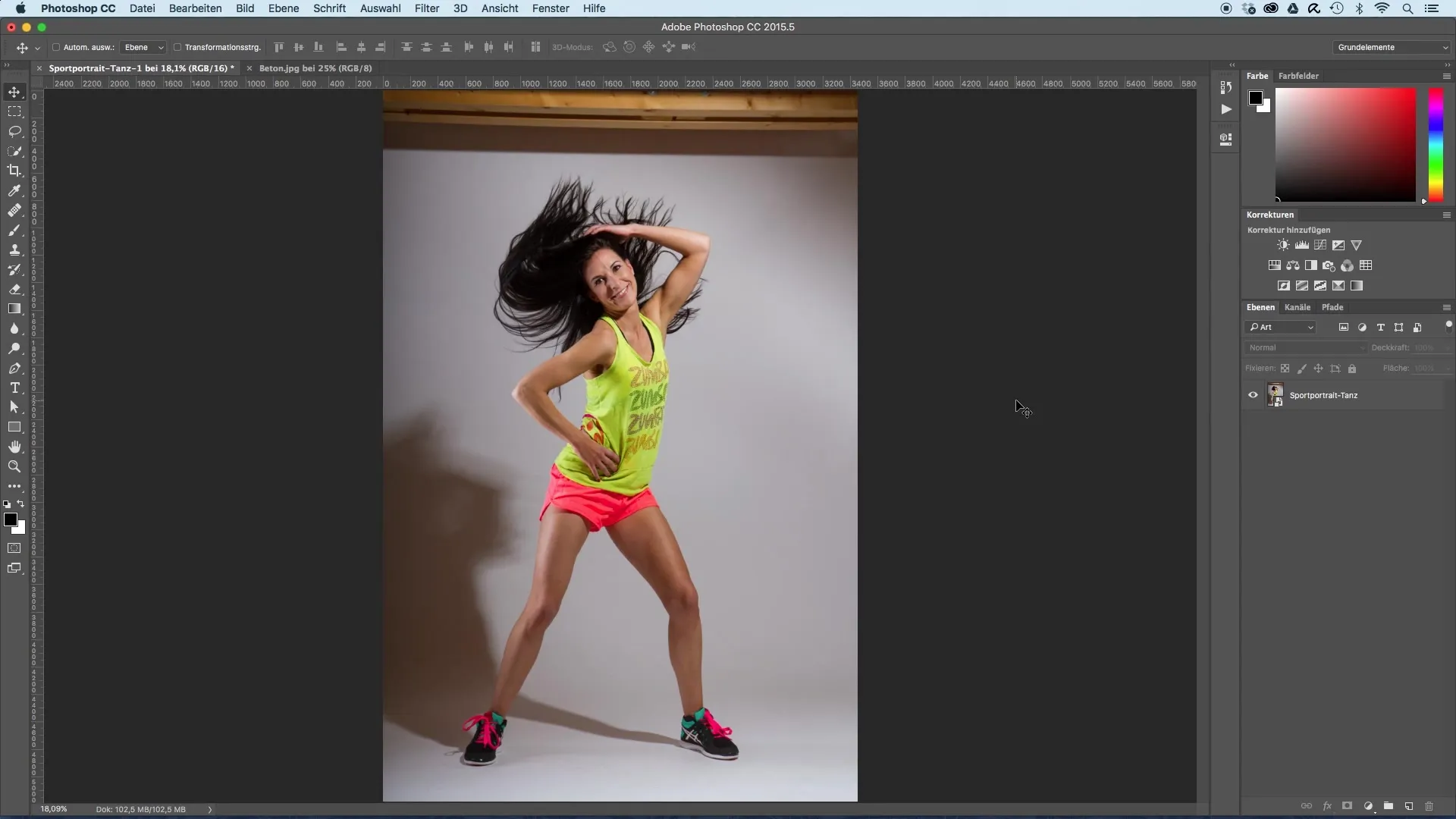
背景が視覚的に魅力的であり明るいことを確認するために、モデルを引き立てるクールな青色を選んでください。
ステップ2: ライトポイントを追加
背景を作成した後、新しいレイヤーを追加し、それに「背景の光」という名前を付けます。グラデーションツールを使用し、前景色を白に設定し、前景色から透明へのグラデーションを設定します。中心点を選び、Shiftキーを押さずにグラデーションを右に均等に引っ張ります。
大きなグラデーションは、より多くの次元を生み出します。必要があれば、ズームアウトしてグラデーションを変換し調整します。この方法の利点は、後でライトポイントの明るさを調整できることです。
ステップ3: 床を追加
次に、床を追加する時間です。コンクリートの壁の画像を使い、移動ツールを使ってドキュメントに引き込みます。ファイルを縮小し、歪めて、リアルな床のように見えるようにします。変換設定で透視歪みを選択し、床を透視的に表現するために下部を広げます。
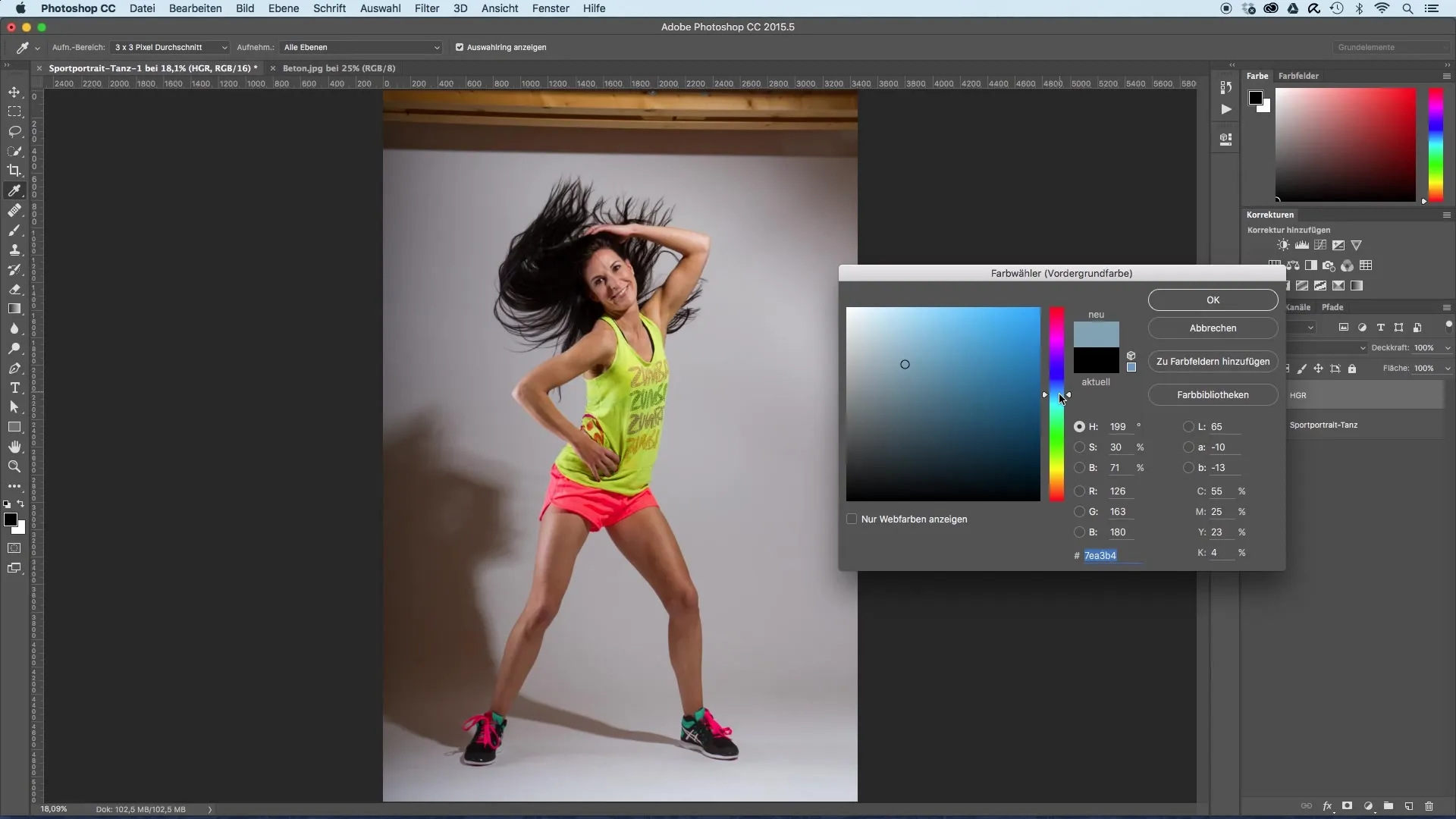
レイヤーモードを選択することで、どのモードが画像に最適かをテストできます。「ソフトライト」は床のエッジをより柔らかく見せるためにうまく機能するかもしれません。
ステップ4: レイヤーマスクを追加
床と背景の間の移行をより滑らかに構成するために、レイヤーマスクを使用します。前景色に黒を選択し、ブラシで硬いエッジを越えて描きます。100%の透明度は、正確に作業するのに役立ちます。
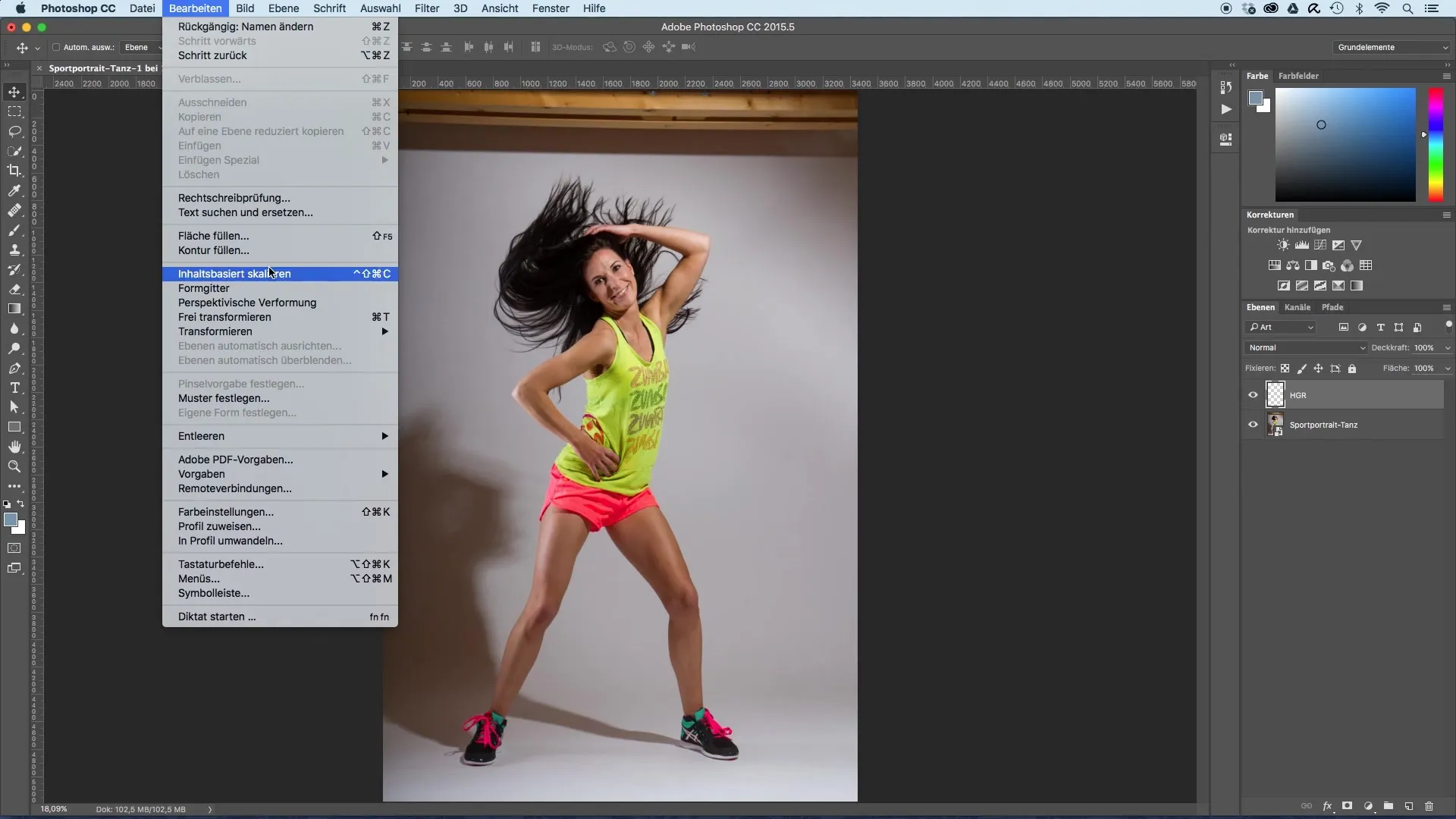
床の構造に満足できたら、トーンカーブを追加して明るさとコントラストを調整します。ハイライトを明るくし、ダークエリアを暗くして、より多くの構造と深みを生み出します。
ステップ5: レイヤーの整理
最後に、すべてのレイヤーに注意深く名前を付け、それらをモデルの下に正しい順序で配置します。これで明るい背景、魅力的なライトポイント、そしてモデルが立つことができる堅実な床が完成しました。
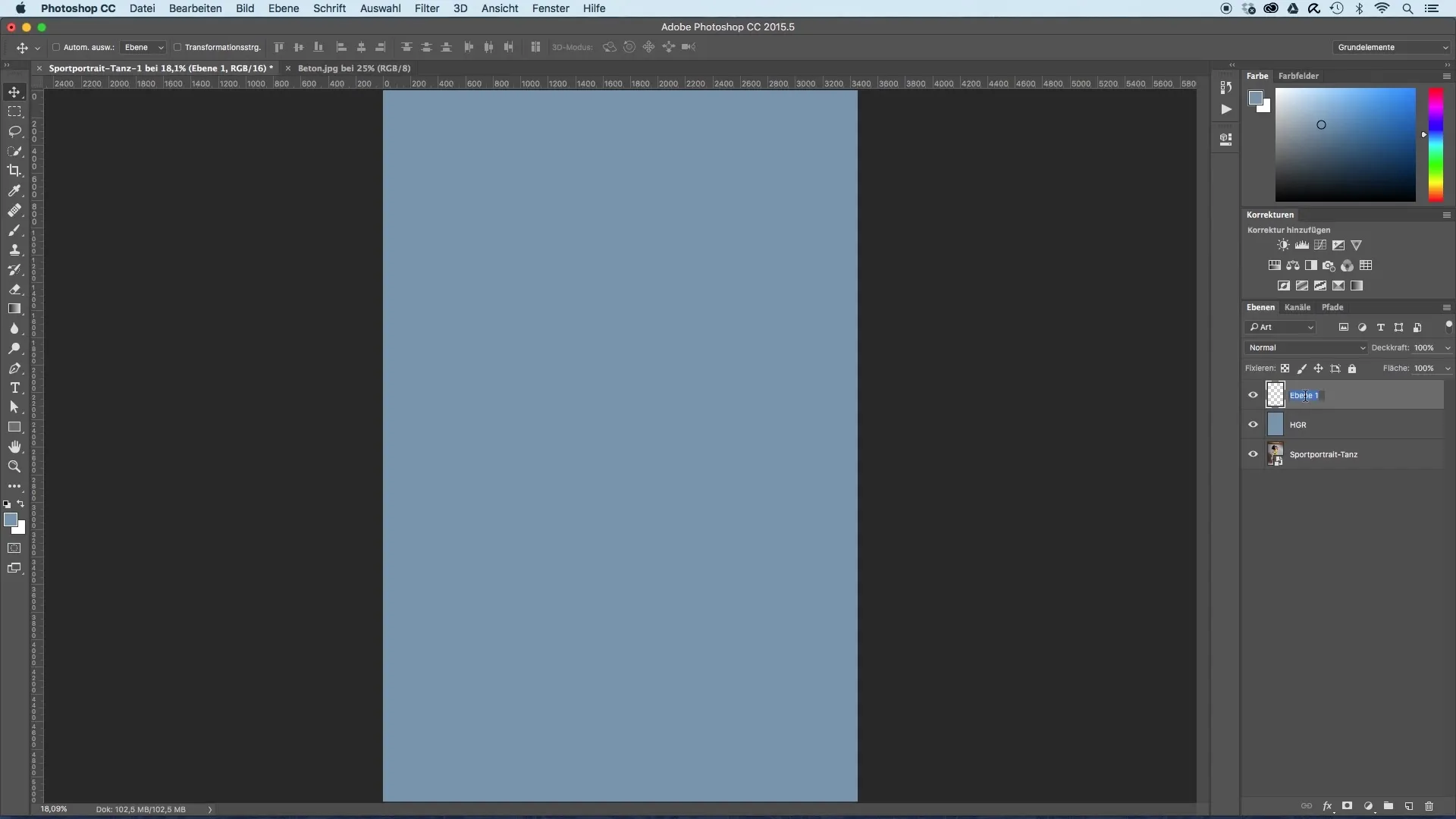
次のチュートリアルでは、モデルを切り抜いて新しい環境に調和させる方法について説明します。
まとめ - スポーツポートレートの背景と床の作成ガイド
このガイドでは、スポーツポートレートのための効果的で魅力的な背景とリアルな床を作成する方法を学びました。これらのステップは、あなたの画像を最適化し、モデルに必要な焦点を与えるのに役立ちます。
よくある質問
背景レイヤーをどのように埋めますか?「編集」に進み、「面を埋める」を選択して、前景色を希望の青色に設定します。
ライトポイントを後で調整できますか?はい、独立したレイヤーにあるため、いつでも調整できます。
レイヤーマスクをどうやって作成しますか?レイヤーを選択し、「レイヤーマスクを追加」に進み、マスクしたい領域に黒で描きます。
床に最適なレイヤーモードは何ですか?「ソフトライト」は、特に硬いエッジを和らげるためにうまく機能することが多いです。
床の構造を後で変更できますか?はい、トーンカーブを使用して明るさとコントラストを変更し、構造を調整します。


